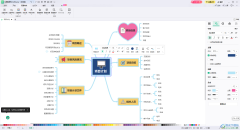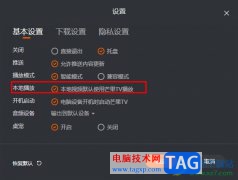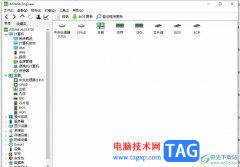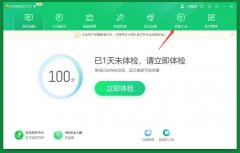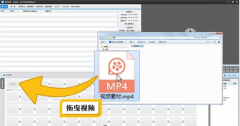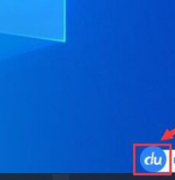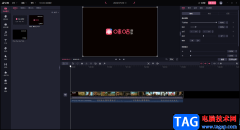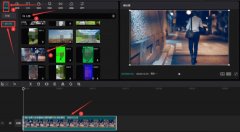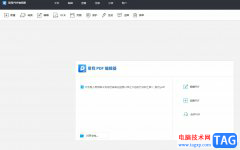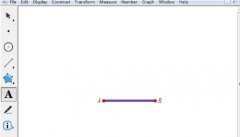悟空图像是一款国内可以替代ps的专业图像处理软件,为用户带来了不错的使用体验,让每个用户都可以快速上手、快速出图,所以悟空图像软件吸引了不少的用户前来下载使用,当用户在使用悟空图像软件时,可以打开图片来进行编辑,最近小编看到有用户问到悟空图像怎么切换图片背景颜色的问题,这个问题其实是很好解决的,用户直接在工具栏中点击魔棒工具来选择图片背景,接着在利用颜色填充,只需要简单的颜色拾取器窗口中设置好自己喜欢的背景颜色即可解决问题,那么接下来就让小编来向大家分享一下悟空图像切换图片背景颜色的方法教程吧,希望用户能够从中获取到有用的信息。
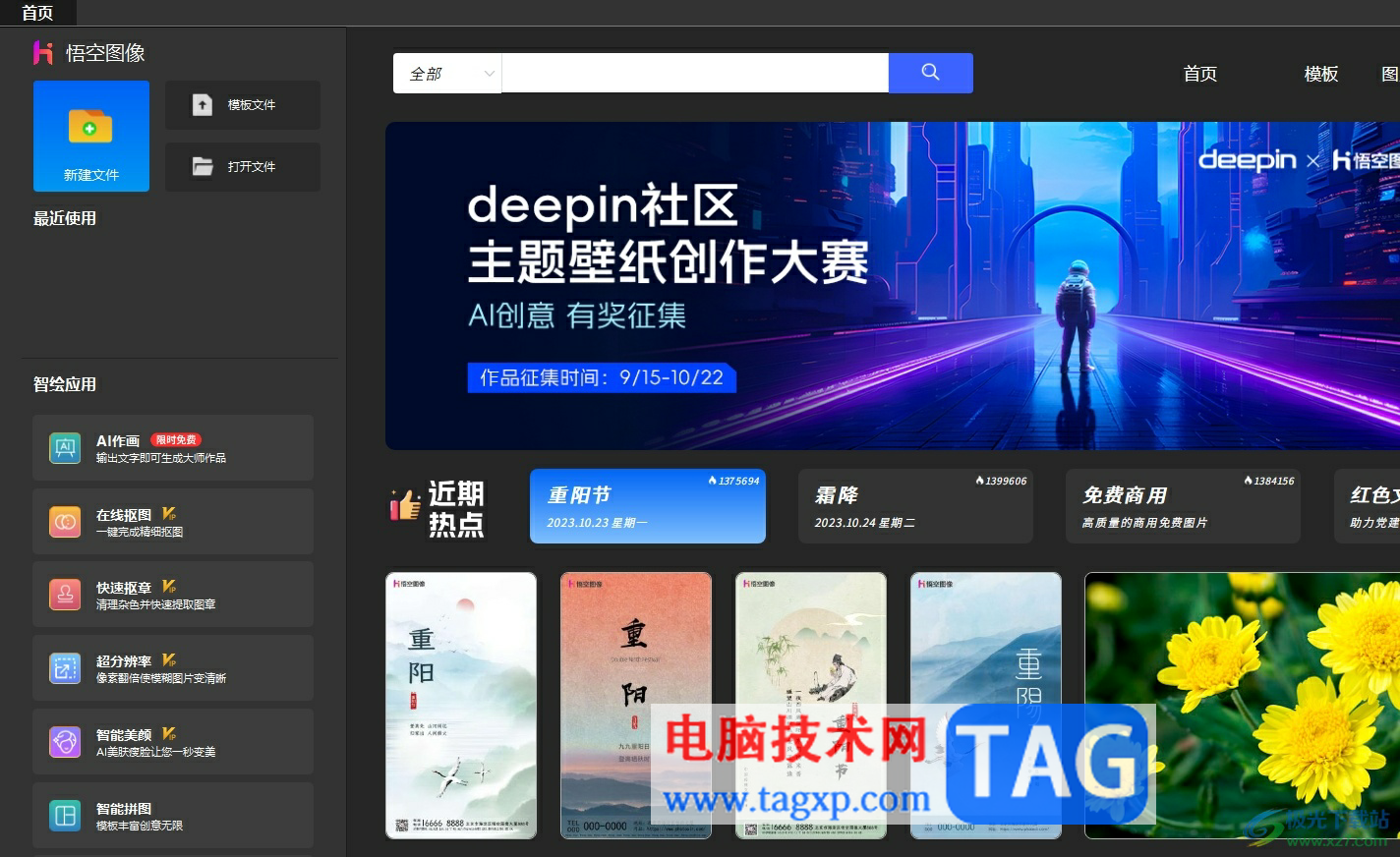
方法步骤
1.用户在电脑上打开悟空图像软件,并来到主页上点击其中的打开文件选项
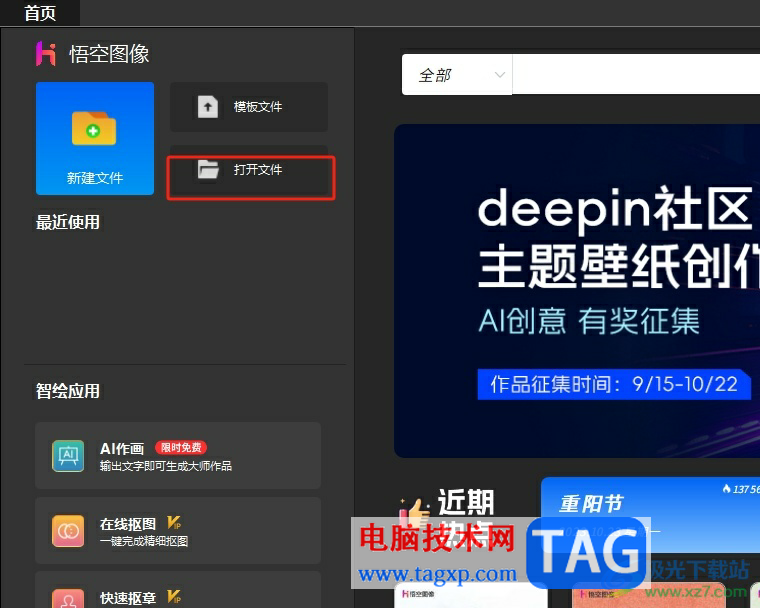
2.进入到文件夹窗口中,用户选择需要编辑的图片后按下打开按钮,页面将会发生切换
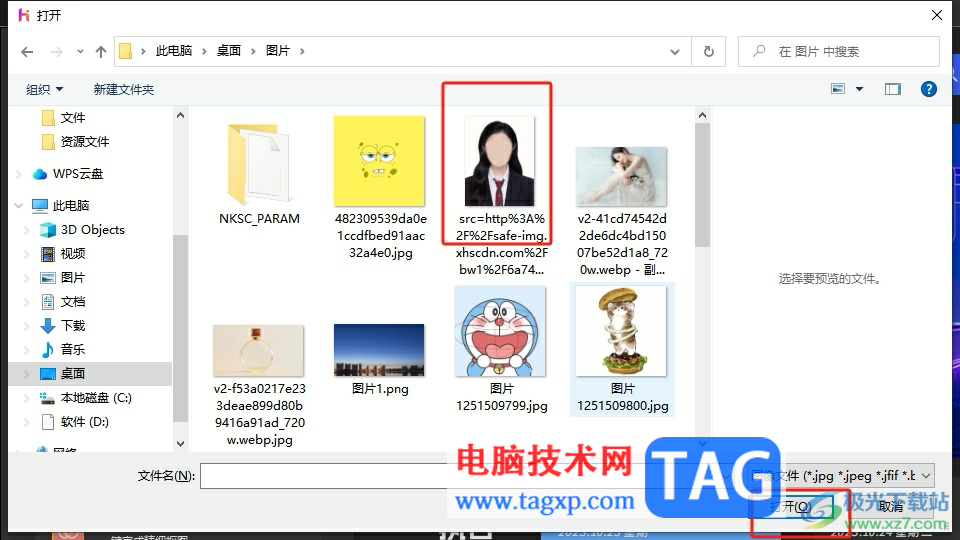
3.来到图片的编辑页面上,用户在左侧的工具栏中点击魔棒工具,接着将其中的图片背景框选起来
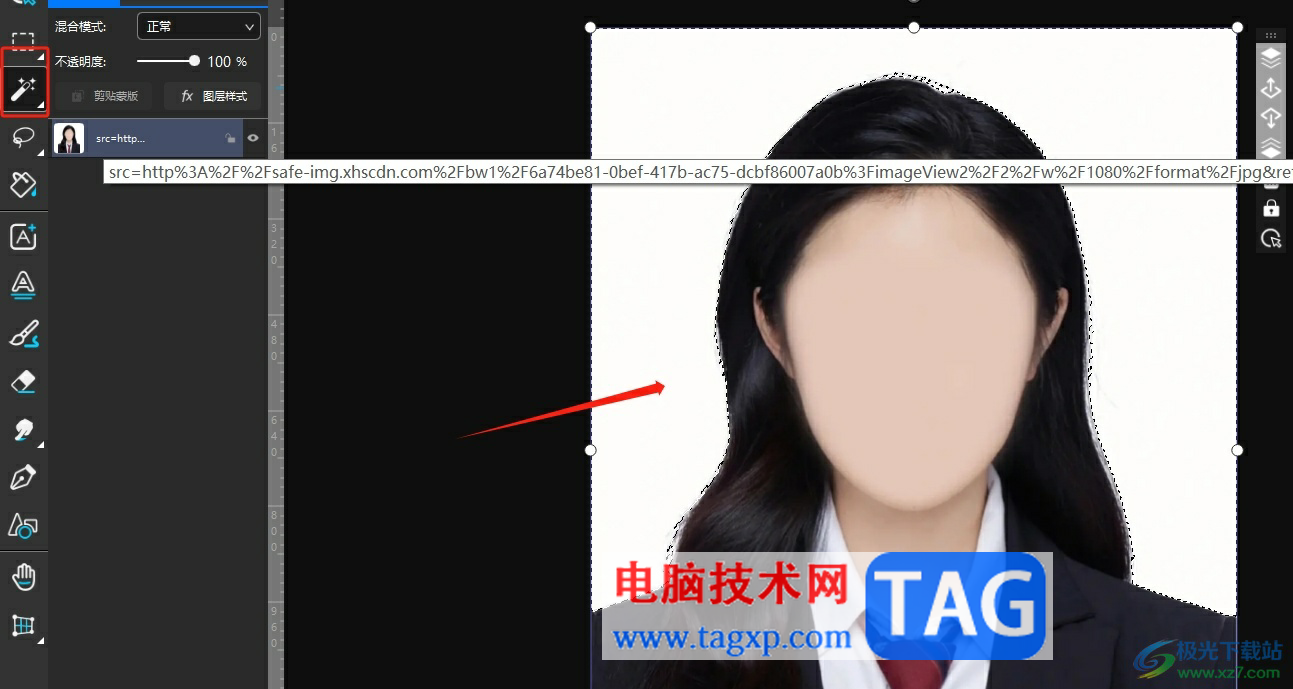
4.然后用户需要在右侧的选区操作板块中,找到并点击填充选项
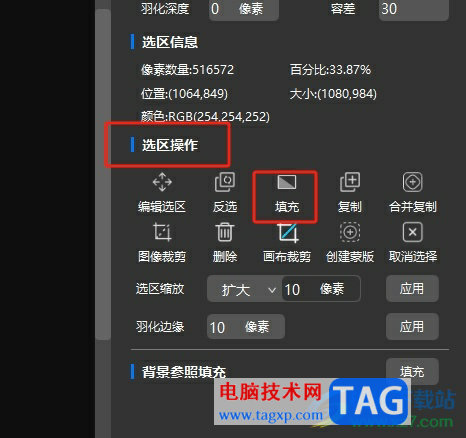
5.这时在下方的背景参照填充板块中,用户选择颜色选项弹出颜色选择器窗口,并根据自己的需求来进行设置
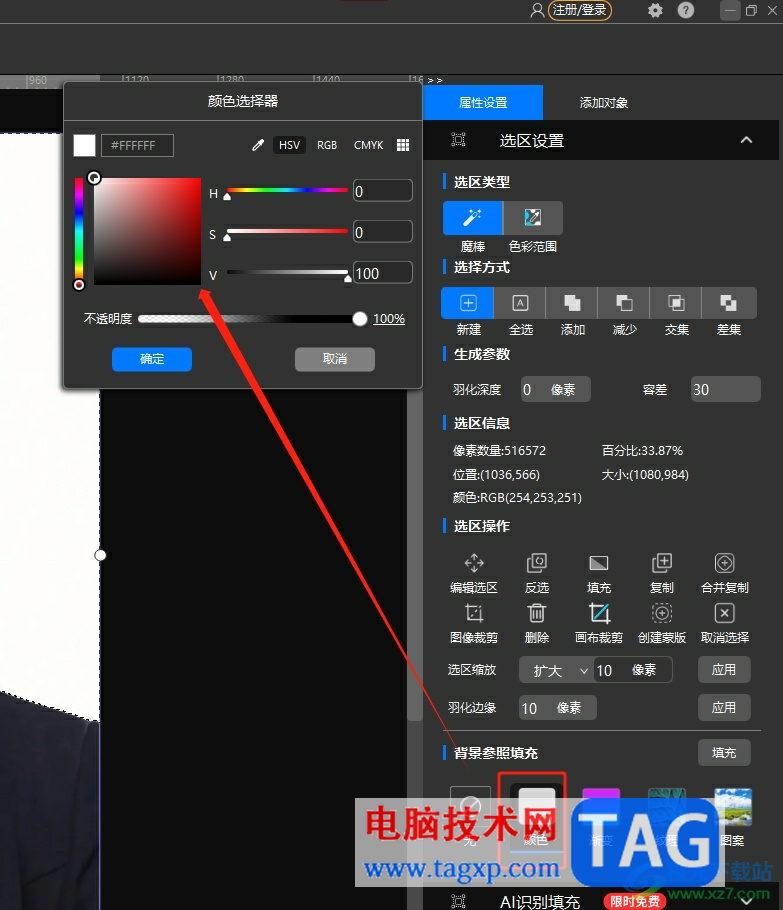
6.设置完成后,用户可以看到图片的背景颜色已经发生了变化,如图所示

用户在悟空图像中编辑图片时,对图片的背景不是很满意,想要将其进行切换,就可以利用魔棒工具来选取图片背景,接着再利用填充颜色来进行设置就可以了,方法简单易懂,因此感兴趣的用户可以跟着小编的教程操作试试看,一定可以成功切换图片背景颜色的。